Q&A 마당은 텍 관련 질문/답변을 위해 만들었습니다.
- 로그인 없이 자유롭게 글을 읽고 쓸 수 있는 철학은 처음과 같이 계속됩니다.
- 질문 전에 아래를 읽어 보세요. 좋은 질문이 좋은 답을 받을 수 있는 좋은 방법입니다.
- 질문에 맞는 제목을 붙이세요. 질문의 내용과 관련없는 "고수님", "긴급질문", "도와주세요"와 같은 제목은 답이 잘 올라오지 않습니다. 이 게시판에 올라오는 모든 글은 질문입니다. 굳이 [질문], [Q]를 적으실 필요도 없습니다.
- 내용을 충실히 적어 주시고, 같은 상황을 재현할 수 있는 최소한의 예제가 같이 있어야 합니다.
- 최소 예제는 "Minimal working example"을 읽어 보세요.
- 파일을 첨부하실 때에는 가능한 압축하여 파일 크기를 줄여서 올려주시길 바랍니다.
- 개인적으로 사용하신 글꼴이 들어 있는 경우, preparefont.sty에 관한 답변을 참조하세요.
- 스팸 글을 막기 위하여 짧은 시간 내에 다시 글이 등록되는 IP를 막거나, 광고 글을 막기 위하여 금지어로 .com, .net 등을 설정하고 있습니다. 다소간의 불편함이 있으시더라도 양해 바랍니다.
- 금지어에서 stackexchange, stackoverflow, ctan, overleaf, , github, google.com, gmail.com, .org, .io, sil.org, wiki.com, tistory.com등은 해제하였습니다.
- MathJax를 이용한 수식조판을 사용하실 수 있습니다. 여기를 참조하세요.
- 사용하는 편집기는 CKeditor입니다.
- 편집기에서 [enter]를 누르면 <p> 태그가 들어가고, 문단으로 생각하고 한 줄을 비웁니다.
- 글줄만 바꾸려면 [shift-enter]를 누르면 <BR> 태그가 들어가므로 용도에 맞게 나누어 쓸 수 있습니다.
- 수식를 문서내에 삽입하시려면 에디터를 툴바에서 [소스]를 눌러 HTML로 입력할 수 있게 바꾸신 후 <pre> </pre> tag를 사용하셔서 <pre> 여러 줄의 수식 </pre>처럼 입력하시면 좋습니다.
pdflatex으로 컴파일 하는데요
2020.02.08 19:00
안녕하십니까?
윈도10 환경에서 Texlive 2019를 사용하여 Texstudio에서 tex 문서를 작성하여 사용하고 있습니다. 그런데 세 가지 질문이 있습니다.
1. 문서 전체의 출력 글자 크기를 default, 11 또는 12pt가 아닌 그 사이 크기로 만들려면 어떤 명령어와 package를 사용해야 하나요? 개별 단어의 크기를 조절하는 방법은 알고 있습니다.
2. pdflatex으로 컴파일 하는 데 texlive에 기본으로 구성되어 있는 폰트가 아닌 사용자 지정 폰트를 적용하려면 어떤 명령어를 사용해야 하나요? Xelatex이나 Lualatex의 경우만 그 방법이 나와있고 pdflatex의 경우에는 나와있는 것이 없는지 찾지를 못하겠습니다.
3. Texstudio에서 Xelatex으로 컴파일하려면 어떻게 해야 하나요? Texstudio의 설정에서 바꿔도 컴파일이 되지 앟고 명령어가 파일을 불러오지 못합니다. 즉 Xelatex으로 변경한 후 컴파일을 하면 Xelatex 만 덩그러니 뜨고 그 뒤의 작업 명령어가 하나도 나타나지 않아서 어던 작업도 진행되지 않습니다. pdflatex으로 컴파일하면 pdflatex ~~~~~ 해서 파일을 적용하는 명령어가 생성되면서 컴파일이 되거든요. 그래서 xelatex을 해보고 싶어도 못하고 있습니다.
전에는 Miktex과 winedt를 사용했기 때문에 사용자 폰트를 추가하는 것을 문제없이 했었고, 그래서 출력된 문서의 글자 크기를 굳이 바꿀 필요도 없었습니다.
고수님들의 명쾌한 답변을 기다리면 미리 감사드립니다.
댓글 5
-
바보사랑
2020.02.08 19:34
-
큰바위
2020.02.08 23:18
texstudio의 경우 오른쪽 옵션에서 <설정>을 눌러 그림과 같이 하면 됩니다.
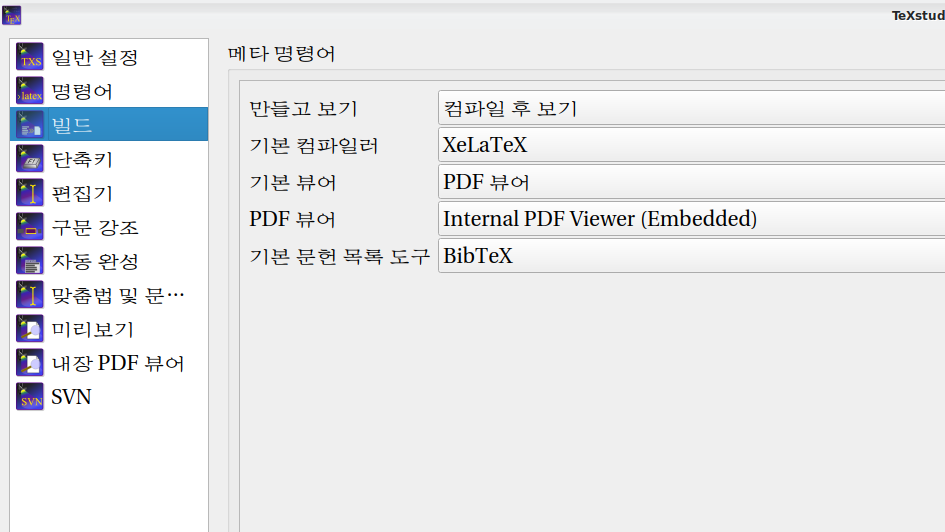
확인을 누루고 나서 tex 파일을 열고 그림과 같이 컴파일을 하면 자동으로 pdf 파일을 볼 수 있습니다.

-
바보사랑
2020.02.09 11:22
이렇게 했는데도 최초 글의 질문처럼 작동이 안돼서 다시 파일의 입력 내용을 살펴보았는데 첫 두 줄에
%!TEX Encoding=UTF-8
%!TEX Program=XeLaTeX이것이 있더군요. 원래 제공해준 출판사에서 테스트해보라고 보내준 것인데 당연히 그냥 되는 줄 알고 컴파일했더니 안됐던 겁니다. 이 두 줄을 코멘트 아웃하니까 texstudio에서 돌아가네요. 다른 sty 파일의 명령어 몇 개가 오류가 나고.
감사합니다. 살펴봐 주셔서.
-
Progress
2020.02.09 11:56
일단 답변 다는 사람들이 테스트해볼 수 있는 최소한의 예제(MWE)를 제시해주시는 것이 피차 좋습니다.
1. 문서 중간에 사용자가 원하는 글자크기와 줄간격을 정하는 무지막지한 방법은 다음과 같습니다.
\fontsize{글자 크기}{줄간격}\selectfont
간단한 예제는 다음과 같습니다.
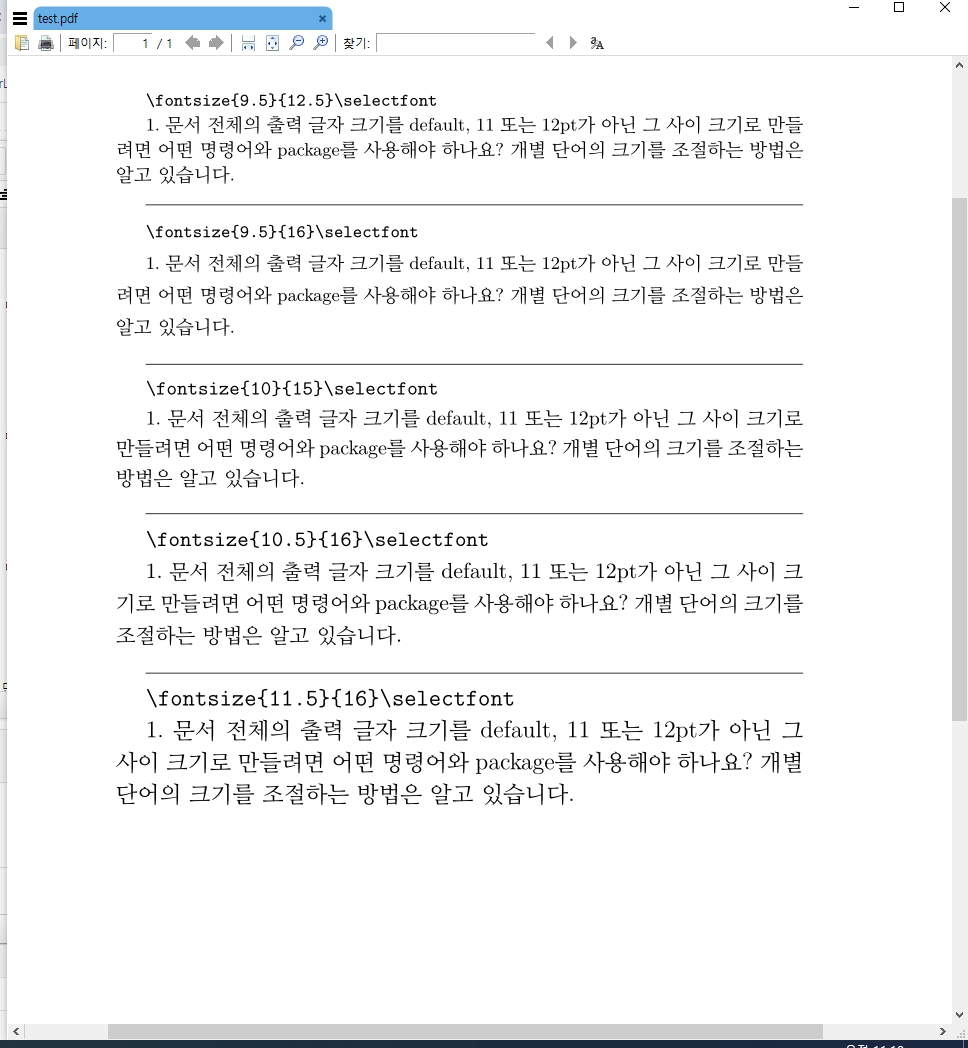
\documentclass{book}
\usepackage{kotex}
\begin{document}
\fontsize{9.5}{12.5}\selectfont
\verb!\fontsize{9.5}{12.5}\selectfont!1. 문서 전체의 출력 글자 크기를 default, 11 또는 12pt가 아닌 그 사이 크기로 만들려면 어떤 명령어와 package를 사용해야 하나요? 개별 단어의 크기를 조절하는 방법은 알고 있습니다.
\hrulefill
\fontsize{9.5}{16}\selectfont
\verb!\fontsize{9.5}{16}\selectfont!1. 문서 전체의 출력 글자 크기를 default, 11 또는 12pt가 아닌 그 사이 크기로 만들려면 어떤 명령어와 package를 사용해야 하나요? 개별 단어의 크기를 조절하는 방법은 알고 있습니다.
\hrulefill
\fontsize{10}{15}\selectfont
\verb!\fontsize{10}{15}\selectfont!1. 문서 전체의 출력 글자 크기를 default, 11 또는 12pt가 아닌 그 사이 크기로 만들려면 어떤 명령어와 package를 사용해야 하나요? 개별 단어의 크기를 조절하는 방법은 알고 있습니다.
\hrulefill
\fontsize{10.5}{16}\selectfont
\verb!\fontsize{10.5}{16}\selectfont!1. 문서 전체의 출력 글자 크기를 default, 11 또는 12pt가 아닌 그 사이 크기로 만들려면 어떤 명령어와 package를 사용해야 하나요? 개별 단어의 크기를 조절하는 방법은 알고 있습니다.
\hrulefill
\fontsize{11.5}{16}\selectfont
\verb!\fontsize{11.5}{16}\selectfont!1. 문서 전체의 출력 글자 크기를 default, 11 또는 12pt가 아닌 그 사이 크기로 만들려면 어떤 명령어와 package를 사용해야 하나요? 개별 단어의 크기를 조절하는 방법은 알고 있습니다.
\end{document}*참고로 텍라이브에 포함되어 있는 oblivoir 클래스는 클래스 옵션으로 10.5pt를 지원합니다.
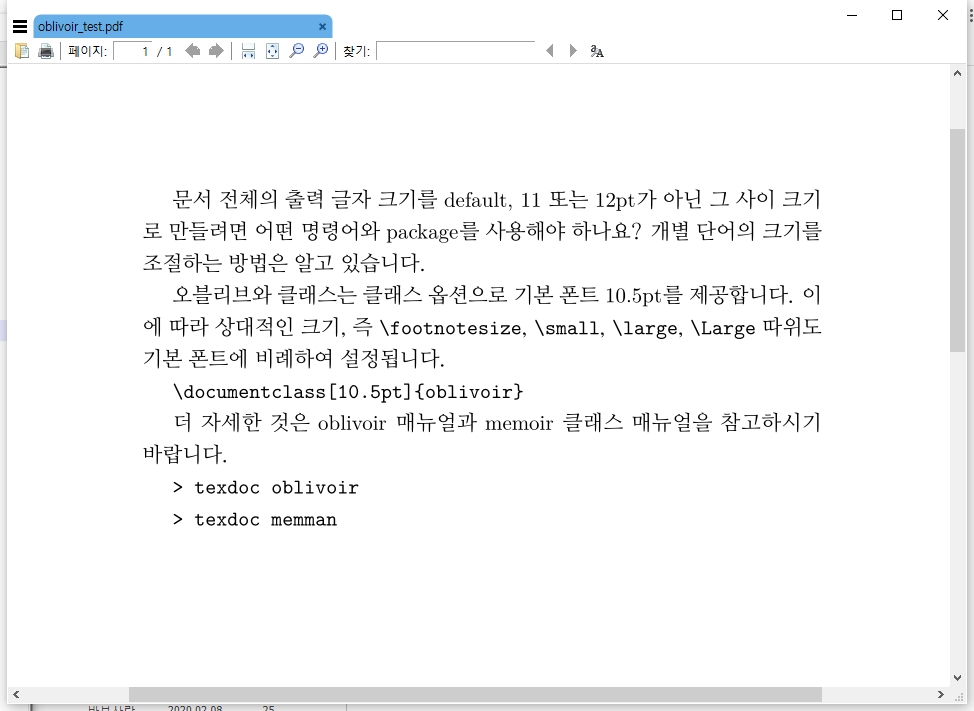
\documentclass[10.5pt]{oblivoir}
% \usepackage[hangl]{kotex} % oblivoir를 쓰면 이런 kotex 관련 설정도 필요 없다.
\begin{document}
문서 전체의 출력 글자 크기를 default, 11 또는 12pt가 아닌 그 사이 크기로 만들려면 어떤 명령어와 package를 사용해야 하나요? 개별 단어의 크기를 조절하는 방법은 알고 있습니다.
오블리브와 클래스는 클래스 옵션으로 기본 폰트 10.5pt를 제공합니다. 이에 따라 상대적인 크기, 즉 \verb!\footnotesize!, \verb!\small!, \verb!\large!, \verb!\Large! 따위도 기본 폰트에 비례하여 설정됩니다.
\verb!\documentclass[10.5pt]{oblivoir}!
더 자세한 것은 oblivoir 매뉴얼과 memoir 클래스 매뉴얼을 참고하시기 바랍니다.
\verb!> texdoc oblivoir!
\verb!> texdoc memman!
\end{document}
2. 과거에는 트루타입이나 오픈타입폰트로부터 tfm 파일과 fd 파일, map 파일 따위를 만들어 pdflatex 또는 latex+dvipdfmx로 사용하던 시절이 있었습니다. 그간 텍 세상도 많이 바뀌어서 요새는 트루타입폰트나 오픈타입폰트를 사용하려면 pdflatex보다는 언급하신대로 xelatex이나 lualatex을 사용하는 것이 품이 덜 들고 스트레스도 덜 받습니다.여기서는 XeTeX 사용하는 법을 거칠게 메모하겠습니다.
- 먼저 윈도10을 사용한다고 하셨으므로... 텍라이브가 윈도10에 설치된 폰트를 먼저 인식할 수 있도록 해야합니다.
공주대 문서작성 워크숍 2019에서 소개된 "폰트: 설치, 설정, 적용 (김강수)"의 설명을 읽어보고 세팅하십시오. 링크는 다음과 같습니다.
https://app.box. com/s/rotbh1sn6vftg1idasfylpt2hooaouvw (닷컴을 붙여야함) - 지텍에서 트루타입 또는 오픈타입 폰트를 사용하도록 하는 패키지는 fontspec 패키지입니다. 특히 한글 폰트를 원활하게 사용하기 위해서는 개발된 xetex-ko라는 패키지가 있습니다. 이 두 패키지 매뉴얼을 꼭 읽어보시기 바랍니다. 텍라이브를 설치하셨으므로 명령행에서 다음과 같이 하면 설명서를 볼 수 있습니다.
> texdoc fontspec (일반적인 트루타입/오픈타입 폰트 사용 매뉴얼)
> texdoc xetexko (한글 폰트 사용 매뉴얼 )
* 조금 낡은 문서이긴 하나 "Fontspec: XeTeX의 날개"라는 문서를 한번 읽어보시면 지텍에서 한글 폰트를 사용하는 데 도움이 될 수도 있겠습니다.
- 일반적으로 문서에서 \usepackage{kotex} 하고 "xelatex으로 컴파일"하면
==> \usepackage{fontspec}과 \usepackage{xetexko}를 부른 것과 동일합니다. (실제로 \usepackage{xetexko}만 써도 \usepackage{fontspec}를 불러옵니다)
kotex 패키지나 xetexko 패키지에 "hangul" 옵션을 주면, 짐작하시다시피 Chapter 1. 를 제1장으로, Contents를 "목차"로, Table을 "표"로, Figure를 "그림"으로 바꿔주고 한글문서에 적절한 줄간격 등 전반적인 한글 문서 작성에 필요한 기본설정을 불러옵니다. 그러니 지텍으로 문서를 컴파일할 때는 다음 한 줄이면 족합니다.
\usepackage[hangul]{kotex}
간단 예제를 첨부합니다.
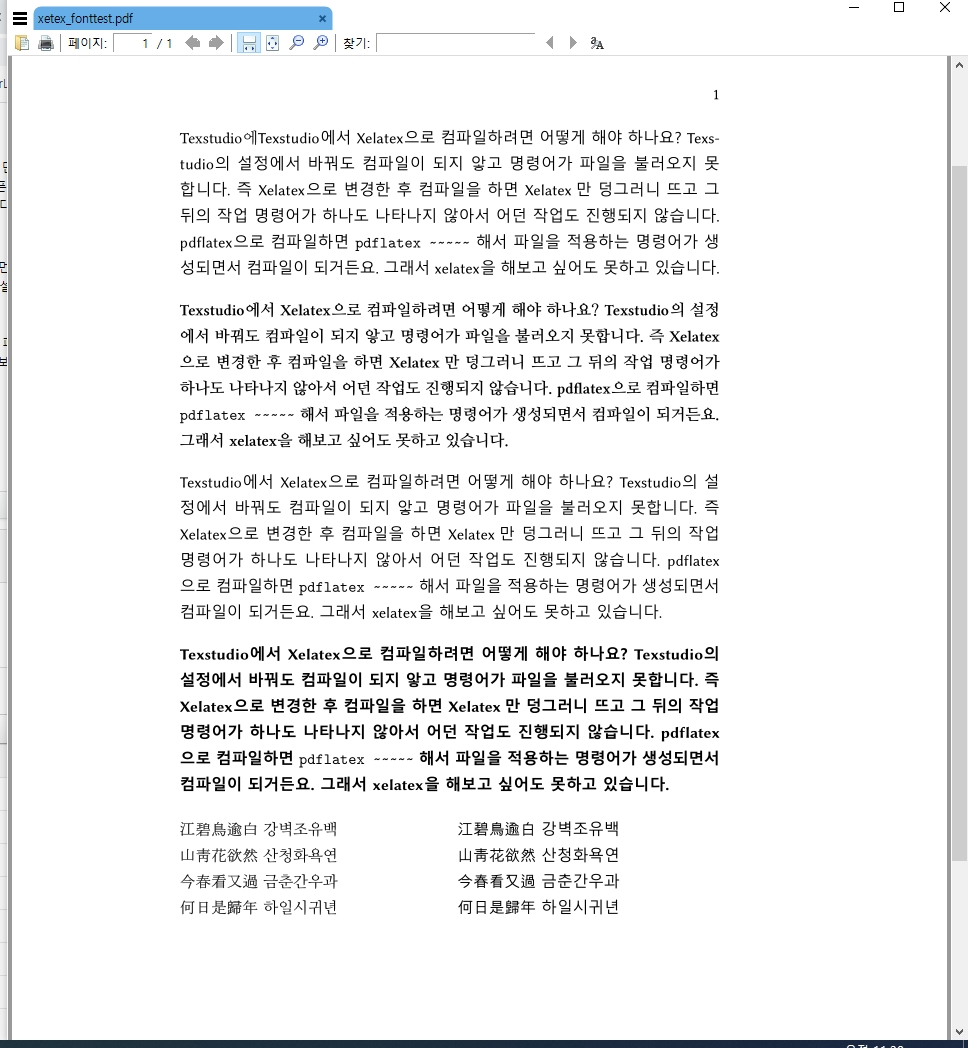
\documentclass{book}% \usepackage{fontspec}
% \usepackage{xetexko}% 한글 문서를 작성하기 위해서는 다음 한 줄로 충분하다.
\usepackage[hangul]{kotex}% 라틴(영문) 폰트를 세팅한다.
\setmainfont{LibertinusSerif}[UprightFont={*-Regular},BoldFont={*-Semibold}] % 세리프 계열. 리버티누스는 다양한 굵기 패밀리로 구성되어 있다. 이 가운데 레귤러와 세미볼드를 각각 보통(\normalfont)/굵은(\bfseries) 로택한 것이다.
\setsansfont{LibertinusSans}[UprightFont={*-Regular},BoldFont={*-Bold}] % 산세리프 계열
\setmonofont{Latin Modern Mono} % 모노폰트. 타이프롸이터 폰트% 한글 폰트를 세팅한다.
\setmainhangulfont{NanumMyeongjo}[BoldFont=NanumMyeongjoBold] % 바탕 (명조) 계열
\setsanshangulfont{NanumGothic}[BoldFont=NanumGothicBold] % 돋움 (고딕) 계열
% 한자 폰트를 세팅한다.
\setmainhanjafont{Batang}[FakeBold=1.3] % 윈도 "바탕" 폰트에는 볼드가 없으므로 강제로 굵게 해준다. % 바탕 (명조) 계열
\setsanshangulfont{MalgunGothic}[BoldFont=MalgunGothicBold] % 돋움 (고딕) 계열\usepackage{multicol}
\setlength\parindent{0pt}
\setlength\parskip{10pt}\begin{document}
Texstudio에{\sffamily Texstudio에서 Xelatex으로 컴파일하려면 어떻게 해야 하나요? Texstudio의 설정에서 바꿔도 컴파일이 되지 앟고 명령어가 파일을 불러오지 못합니다. 즉 Xelatex으로 변경한 후 컴파일을 하면 Xelatex 만 덩그러니 뜨고 그 뒤의 작업 명령어가 하나도 나타나지 않아서 어던 작업도 진행되지 않습니다. pdflatex으로 컴파일하면 \verb!pdflatex ~~~~~! 해서 파일을 적용하는 명령어가 생성되면서 컴파일이 되거든요. 그래서 xelatex을 해보고 싶어도 못하고 있습니다.}
{\bfseries Texstudio에서 Xelatex으로 컴파일하려면 어떻게 해야 하나요? Texstudio의 설정에서 바꿔도 컴파일이 되지 앟고 명령어가 파일을 불러오지 못합니다. 즉 Xelatex으로 변경한 후 컴파일을 하면 Xelatex 만 덩그러니 뜨고 그 뒤의 작업 명령어가 하나도 나타나지 않아서 어던 작업도 진행되지 않습니다. pdflatex으로 컴파일하면 \verb!pdflatex ~~~~~! 해서 파일을 적용하는 명령어가 생성되면서 컴파일이 되거든요. 그래서 xelatex을 해보고 싶어도 못하고 있습니다.}
{\sffamily Texstudio에서 Xelatex으로 컴파일하려면 어떻게 해야 하나요? Texstudio의 설정에서 바꿔도 컴파일이 되지 앟고 명령어가 파일을 불러오지 못합니다. 즉 Xelatex으로 변경한 후 컴파일을 하면 Xelatex 만 덩그러니 뜨고 그 뒤의 작업 명령어가 하나도 나타나지 않아서 어던 작업도 진행되지 않습니다. pdflatex으로 컴파일하면 \verb!pdflatex ~~~~~! 해서 파일을 적용하는 명령어가 생성되면서 컴파일이 되거든요. 그래서 xelatex을 해보고 싶어도 못하고 있습니다.}
{\sffamily\bfseries Texstudio에서 Xelatex으로 컴파일하려면 어떻게 해야 하나요? Texstudio의 설정에서 바꿔도 컴파일이 되지 앟고 명령어가 파일을 불러오지 못합니다. 즉 Xelatex으로 변경한 후 컴파일을 하면 Xelatex 만 덩그러니 뜨고 그 뒤의 작업 명령어가 하나도 나타나지 않아서 어던 작업도 진행되지 않습니다. pdflatex으로 컴파일하면 \verb!pdflatex ~~~~~! 해서 파일을 적용하는 명령어가 생성되면서 컴파일이 되거든요. 그래서 xelatex을 해보고 싶어도 못하고 있습니다.}
\begin{multicols}{2}
江碧鳥逾白 강벽조유백\\
山靑花欲然 산청화욕연\\
今春看又過 금춘간우과\\
何日是歸年 하일시귀년\columnbreak
\sffamily 江碧鳥逾白 강벽조유백\\
山靑花欲然 산청화욕연\\
今春看又過 금춘간우과\\
何日是歸年 하일시귀년
\end{multicols}\end{document}
- 먼저 윈도10을 사용한다고 하셨으므로... 텍라이브가 윈도10에 설치된 폰트를 먼저 인식할 수 있도록 해야합니다.
-
바보사랑
2020.02.09 14:56
답변해 주신 덕분에 다 해결되었습니다. xetex에서 사용자 폰트를 구현하기 위한 제 노동만 남았군요. 감사합니다.


2번 질문의 답에 대한 것을 (윗글을 올린 후에) 여기서 겨우 찾았는데 사용하는 방법이 좀 복잡하군요. (ttf 폰트는 pdflatex에서 바로 적용이 안된다는 얘기네요) 그렇다면 3번이 해결된다면 훨씬 수월하겠어요. 1, 3번의 답변을 기다리고 있겠습니다. 혹시 2번도 간단한 방법이 있다면 알려주세요. 없는 것이 더 유력하기는 하지만요.